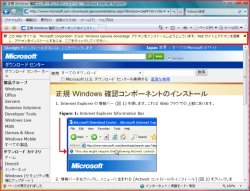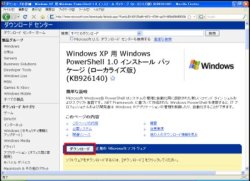Internet Explorerでダウンロードする場合
IEをブラウザとして使っている場合でも、使用しているのが正規のWindowsかどうかを確認した後でないとPowerShellインストールパッケージをダウンロードできないという理由で「正規Windows確認コンポーネントのインストール」ページに飛ばされてしまい、「Windows Genuine Advantageアドオン」をインストールするように要求されることがあります。
PowerShellのダウンロード.2
PowerShellのダウンロードページでは、「ダウンロード」ボタンをクリックし、「ファイルを保存」ボタンを押すとダウンロードが開始されます。
PowerShellをインストール
いよいよPowerShellのインストールです。インストーラのファイルサイズは小さいのですが、インストール中にこれ以上ダウンロードすることは無いので、インターネットに接続している必要はありません。開いているほかのアプリケーションをすべて終了しておきます。先ほどダウンロードしたファイル、XP用は「WindowsXP-KB926140-v5-x86-JPN.exe」、Vista用は「Windows6.0-KB928439-x86.msu」をダブルクリックして実行します。
※以降の画面や手順はWindows XPのものです。Vistaの場合は異なる箇所があります。